Win32kfull.Ralat SYS BSOD di Windows 10 FIX
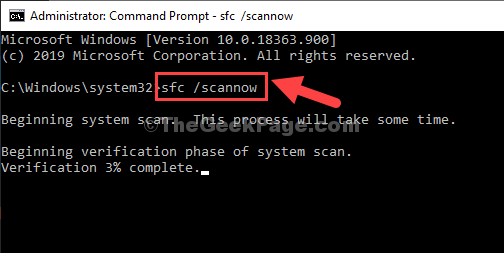
- 645
- 149
- Chris Little I
Terdapat sejumlah besar masalah BSOD yang boleh merosakkan sistem anda dan memaksa-reboot sistem. Kadang -kadang sistem anda boleh terhempas apabila 'win32kfull.SYS 'gagal, menyebabkan skrin kematian biru. Win32kfull.SYS adalah salah satu pemacu mod kernel yang digunakan oleh sistem anda. Sekiranya rosak atau tidak serasi dengan sistem anda, masalah ini mungkin berlaku. Ikuti perbaikan mudah ini untuk menyelesaikan masalah.
Isi kandungan
- Betulkan 1 - Jalankan cek SFC
- Betulkan 2 - Pasang kemas kini Windows pilihan
- Betulkan 3 - Nyahpasang kemas kini Windows terkini
- Betulkan 4 - Semak Memori
Betulkan 1 - Jalankan cek SFC
Anda boleh menjalankan pemeriksaan SFC dan DISM pada sistem anda untuk memeriksa sebarang rasuah fail sistem.
1. Tekan Kekunci windows+r.
2. Kemudian, taipkan kod ini dan tekan Ctrl + Shift + Enter.
cmd
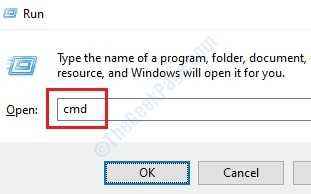
3. Untuk menjalankan jenis imbasan SFC arahan ini dan memukul Masukkan untuk menjalankan imbasan SFC yang mudah.
SFC /Scannow
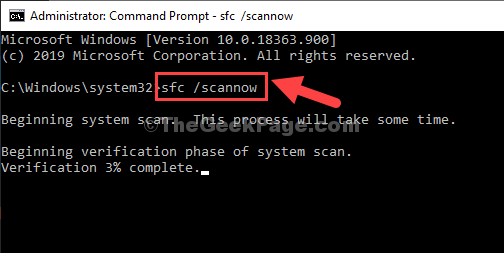
4. Anda mesti menjalankan pemeriksaan dism. Untuk menjalankan imbasan dism, tampal arahan ini di terminal dan kemudian memukul Masukkan.
Dism.exe /online /cleanup-image /restoreHealth
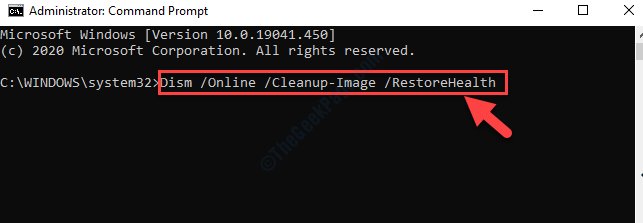
Setelah semua cek ini selesai, tutup terminal dan mulakan semula peranti anda.
Betulkan 2 - Pasang kemas kini Windows pilihan
Mungkin seketika kerana anda telah memasang semua kemas kini pada peranti anda.
1. Pada mulanya, tekan Kekunci windows+i Kekunci bersama.
2. Kemudian klik pada "Kemas kini & Keselamatan".
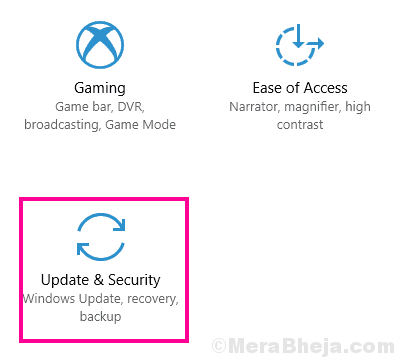
3. Sekarang di sebelah kanan, klik pada "Lihat kemas kini pilihan"Untuk mencari kemas kini pemandu terkini.
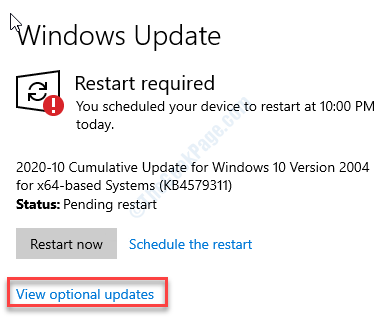
4. Anda akan melihat senarai pemandu yang bersedia dipasang pada sistem anda. Periksa semua kemas kini.
5. Kemudian, klik pada "muat turun dan pasang".
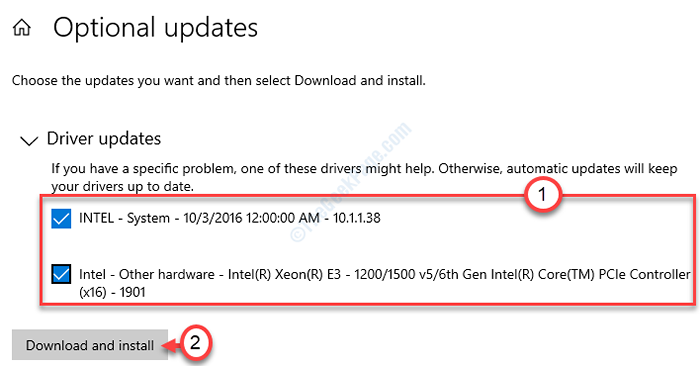
6. Apabila semua kemas kini dimuat turun dan dipasang pada peranti anda, klik pada "Mulakan semula sekarang".
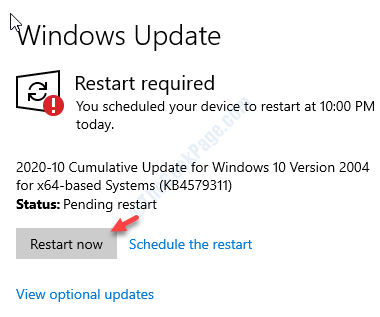
Mulakan semula mesin anda akan memasang kemas kini pada peranti anda.
Betulkan 3 - Nyahpasang kemas kini Windows terkini
Sekiranya anda menghadapi masalah ini setelah menerima kemas kini Windows baru -baru ini, anda boleh mencuba menyahpasangnya dalam mod selamat.
Langkah 1 - Boot ke mod selamat
1. Matikan komputer anda.
2. Kemudian, mulakan komputer anda.
Apabila anda melihat bahawa komputer bermula, tekan butang kuasa selama 5 saat untuk mematikan peranti anda sepenuhnya.
3. Terus mengulangi proses ini Mula-mula Shutdown-Start 3 kali dan pada masa ke -4 biarkan komputer anda bermula dengan normal.
Awak akan lihat pembaikan automatik tetingkap.
4. Kemudian, klik pada "Pilihan lanjutan".
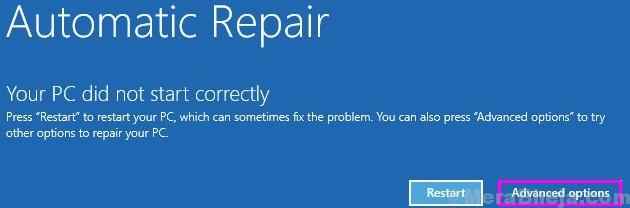
5. Selepas itu, anda perlu mengklik "Menyelesaikan masalah".
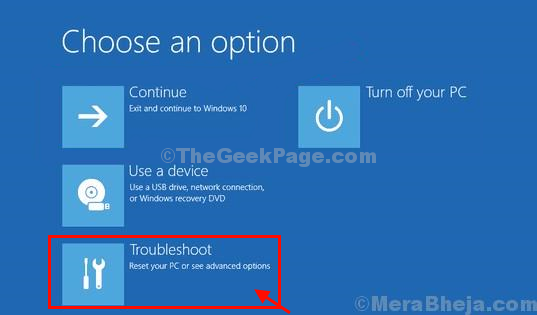
6. Kemudian, klik pada "Pilihan lanjutan".
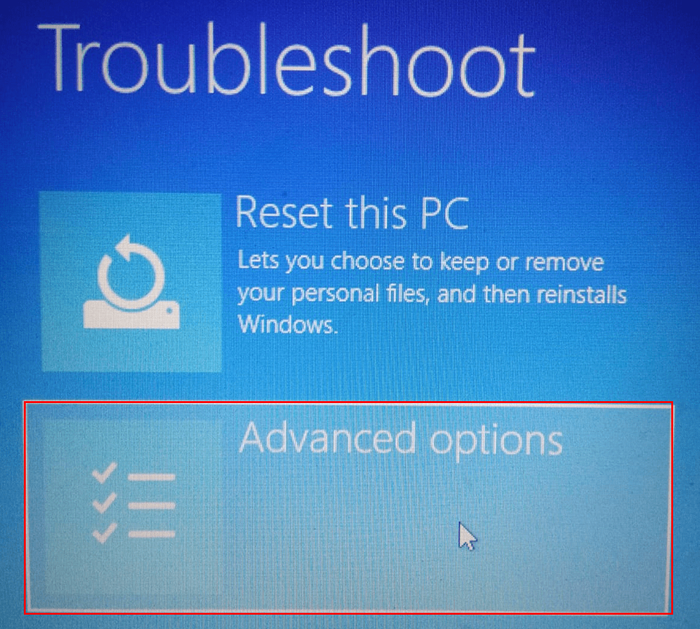
7. Untuk mengakses "Tetapan permulaan", Klik padanya.
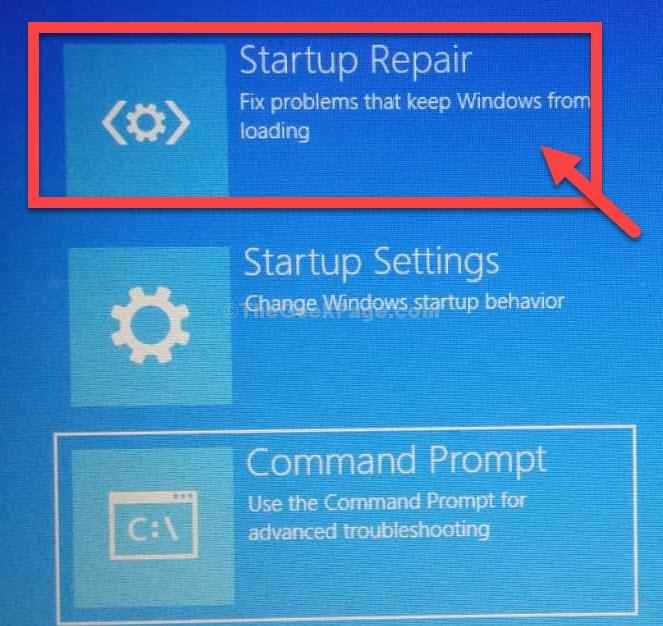
8. Kemudian, klik pada "Mula semula"Untuk memulakan semula komputer anda dalam mod selamat.
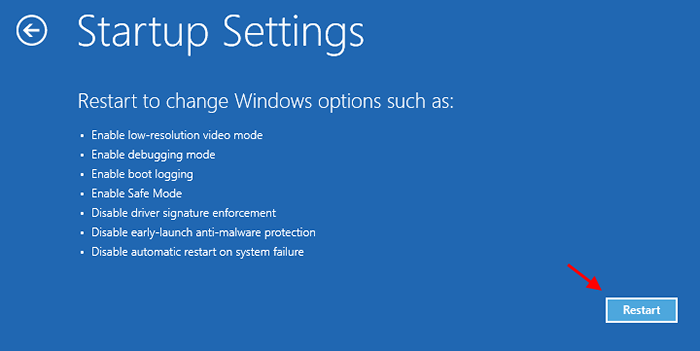
9. Beberapa Tetapan permulaan Pilihan akan kelihatan.
10. Tekan "5"Untuk 'Dayakan mod selamat dengan rangkaian'Akses.
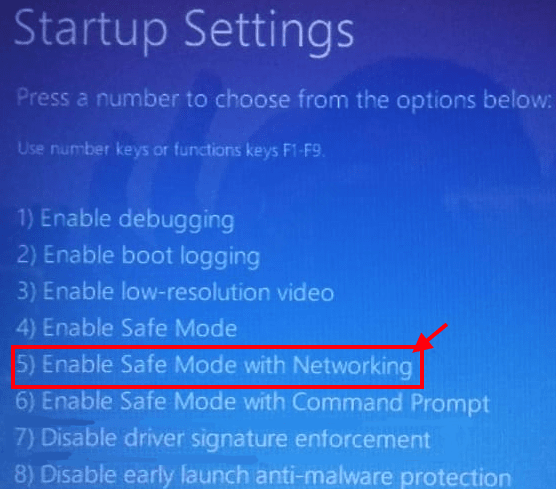
Komputer anda akan dimasukkan ke dalam Mod selamat dengan akses rangkaian.
Langkah 2 - Nyahpasang kemas kini baru -baru ini
Sebaik sahaja anda telah masuk ke dalam sistem anda, nyahpasang kemas kini Windows yang menyebabkan masalah ini.
1. Tekan Kekunci windows+r.
2. Selepas itu, tekan "Appwiz.cpl". Klik pada "okey".
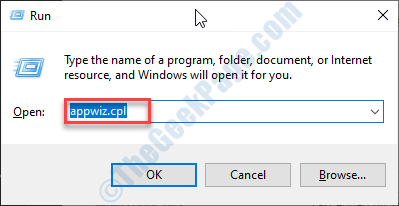
3. Sebaik sahaja tetingkap program dan ciri dibuka, klik pada "Lihat kemas kini yang dipasang".
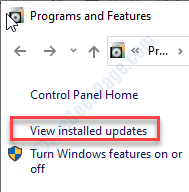
4. Sekarang, cukup tatal ke bawah untuk mengetahui kemas kini terbaru yang mungkin menyebabkan masalah.
5. Klik kanan di atasnya dan klik pada "Nyahpasang".
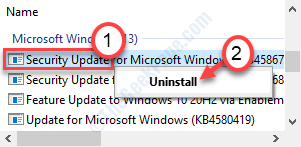
Ini akan menyahpasang kemas kini dari komputer anda. Mula semula komputer anda.
Ini harus menyelesaikan masalah dengan komputer anda.
Betulkan 4 - Semak Memori
Jalankan cek untuk mengesan sebarang masalah memori di komputer anda.
1. Pada mulanya, klik kanan di Ikon Windows dan kemudian klik pada "Jalankan".
2. Jenis "mdsched.exe"Dan memukul Masukkan.
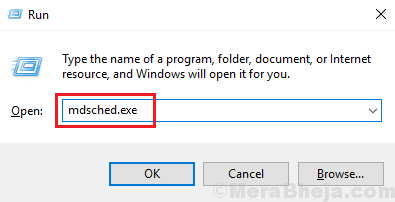
3. Sekali Diagnostik Memori Windows Membuka, anda perlu mengklik pada "Mulakan semula sekarang dan periksa masalah (disyorkan)".
Jika tidak,
Sekiranya anda mahu, anda boleh menjadualkan carian ini. Klik pada "Periksa masalah pada kali seterusnya saya memulakan komputer saya"Pilihan.
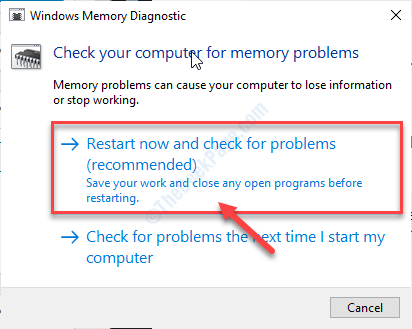
Sistem anda akan Reboot. Windows akan memeriksa sebarang kesalahan dalam RAM di komputer anda.
- « Betulkan - Pengawal Hos USB XHCI tidak masalah kerja di Windows 10
- Ralat 6 (NETERR_FILE_NOT_FOUND) Betulkan ralat Google Chrome »

